15+ WordPress-Tipps zur Optimierung Ihrer Website
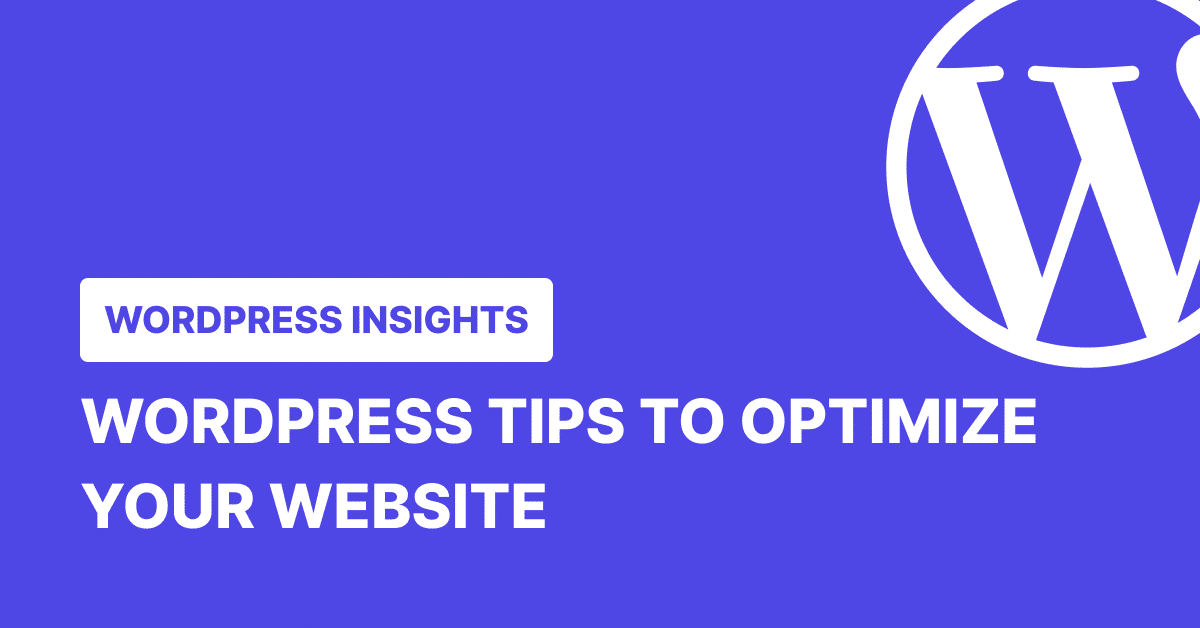
Man kann sich jahrelang mit WordPress beschäftigen und trotzdem die einfachsten Erfolge verpassen.
Von unübersichtlichen Dashboards, die von Plugin-Aufrufen zu Aktionen überflutet werden, bis hin zu klobigen Bildlayouts - die Flexibilität der Plattform kann manchmal die größte Frustration sein. Aber die richtigen WordPress-Tipps können diese täglichen Ärgernisse in reibungslose Arbeitsabläufe verwandeln - und Ihnen dabei Stunden sparen.
Hier sind die WordPress-Tricks, Tweaks und intelligenten Korrekturen, die Ihre Website verändern können.
Wichtige Tipps zur WordPress-Einrichtung
1. Wählen Sie zuerst schnelles und zuverlässiges Hosting
Wenn Sie WordPress zur Erstellung von Websites verwenden, ist die Wahl des Hostings von Bedeutung. Sie wirkt sich direkt auf die Geschwindigkeit, Sicherheit, Betriebszeit und Skalierbarkeit Ihrer Website aus. Ein schlechter Hoster kann zu langsamen Ladezeiten, häufigen Ausfallzeiten und Schwachstellen führen, die Ihr Unternehmen gefährden. Die Grundlage jeder erfolgreichen WordPress-Website ist ein stabiles, schnelles und sicheres Hosting - es lohnt sich also, von Anfang an richtig zu handeln.
Entscheiden Sie sich nicht allein nach dem Preis; oft ist die billigste Option die teuerste, wenn es um verlorene Besucher und Möglichkeiten geht. Hier sind ein paar Dinge, die das Hosting für WordPress ausgezeichnet machen:
✅ Geschwindigkeit: Achten Sie auf SSD-Speicher, Caching-Tools und Unterstützung für die neuesten PHP-Versionen.
✅ Betriebszeit: Alles unter 99,9 % ist nicht akzeptabel, da Ausfallzeiten einen Verlust an Datenverkehr bedeuten.
✅ Sicherheit: Firewalls, DDoS-Schutz und Malware-Scans sollten integriert sein.
✅ Backups: Tägliche oder Echtzeit-Backups mit einfachen Wiederherstellungsoptionen sind nicht verhandelbar.
✅ Support: WordPress-erfahrene Support-Teams können Probleme schnell lösen.
✅ Skalierbarkeit: Vergewissern Sie sich, dass Ihr Hoster mit Ihnen mitwachsen kann, d. h. dass er mehr Datenverkehr oder schwerere Inhalte ohne Absturz verarbeiten kann.
✅ Technische Kompatibilität: Ihr Hoster sollte mindestens Folgendes unterstützen:
- PHP 7.4 oder höher
- MySQL 5.7 / MariaDB 10.4+
- HTTPS (SSL-Zertifikat enthalten oder einfach zu installieren)
Profi-Tipp
Das Hosting ist nur ein Teil des Puzzles. Damit Ihre WordPress-Website reibungslos läuft, sollten Sie Wartungs-Plugins wie WP Umbrella verwenden . Es überwacht Betriebszeit, Leistung, PHP-Probleme und Sicherheitsschwachstellen - so können Sie Probleme erkennen, bevor Ihre Besucher sie erkennen.
2. Nicht mehr nach UTC-Zeitzonen googeln
Wenn Sie Ihre WordPress-Zeitzone einrichten, gehen Sie zu Einstellungen → Allgemein und scrollen Sie nach unten zum Abschnitt Zeitzone. Anstatt UTC zu wählen, suchen Sie nach Ihrem Städtenamen und wählen Sie Ihren Standort aus dem Dropdown-Menü.
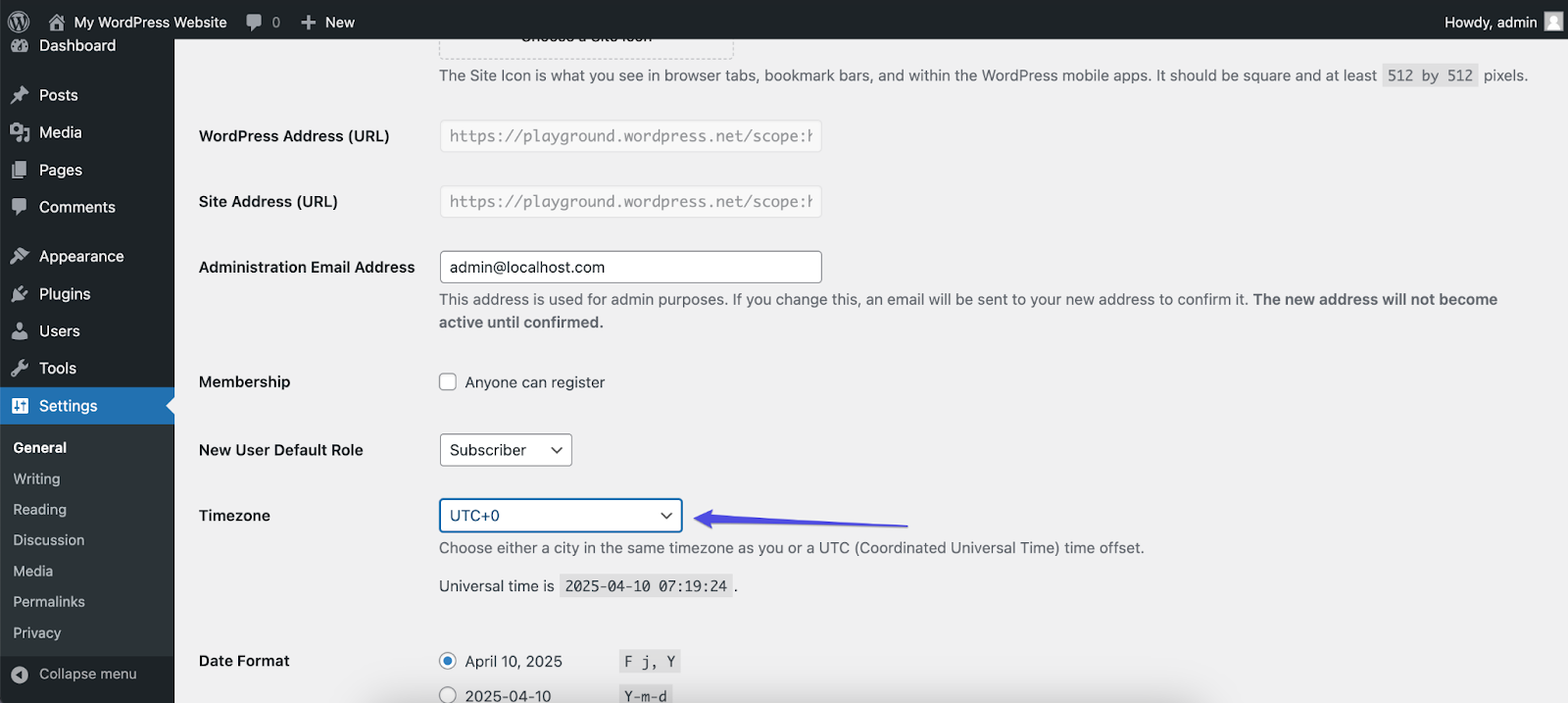
Jetzt werden Ihre geplanten Beiträge zu dem Zeitpunkt live geschaltet, zu dem Sie sie erwarten!
3. Organisieren Sie Ihr Dashboard
Ein unübersichtliches Dashboard erzeugt mentalen Lärm. Sie brauchen nicht fünf Begrüßungsfelder, drei Marketinghinweise und ein Meer von Widgets, die Sie jedes Mal anstarren, wenn Sie sich einloggen. Klicken Sie auf . Bildschirmoptionen oben rechts auf dem Dashboard und deaktivieren Sie alles, was Sie nicht brauchen.
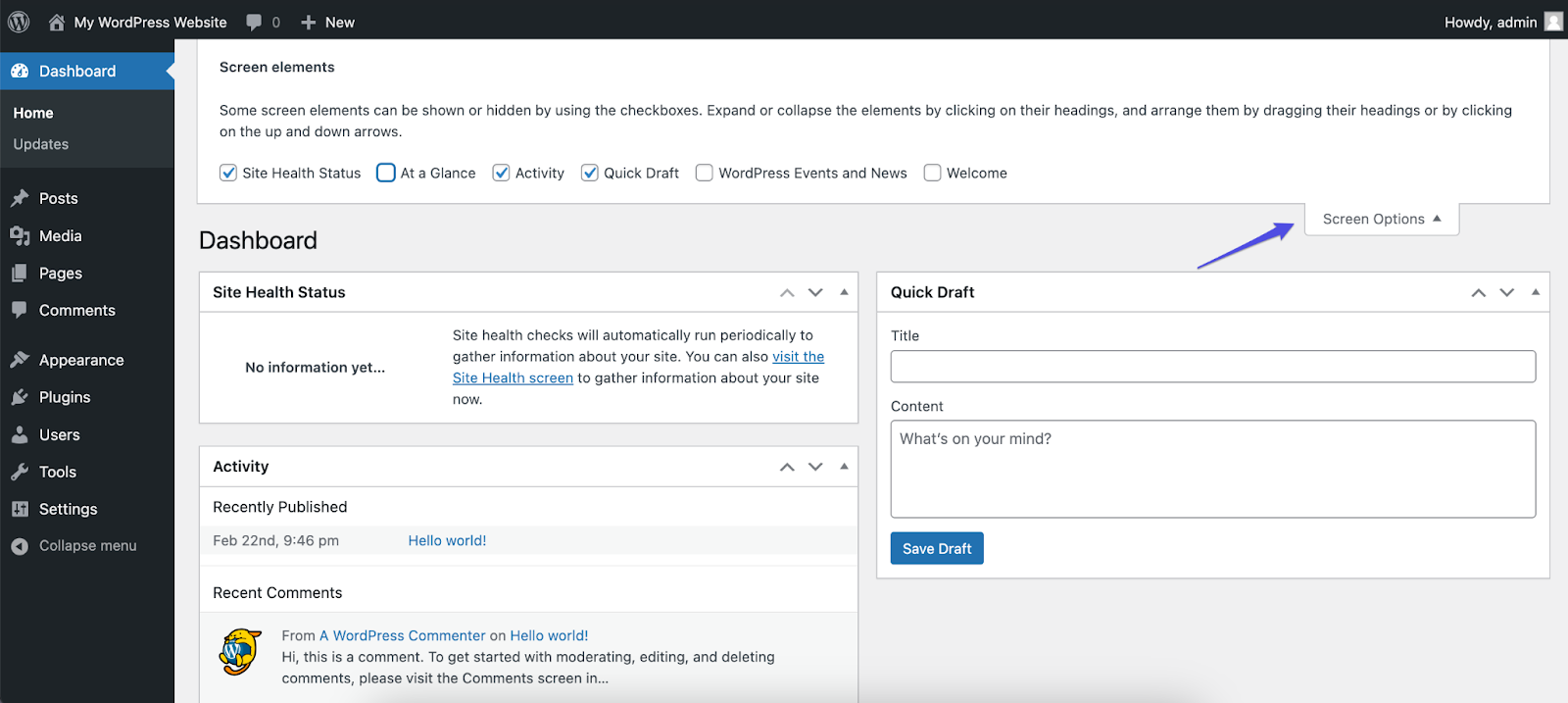
Ihr Dashboard sollte Ihnen das Wichtigste zeigen, nicht alles Mögliche. Auch weil nicht wesentliche Meldungen die Leistung Ihrer Website beeinträchtigen.
4. Entfernen Sie die Option "Veröffentlichen mit doppelter Prüfung
Der zusätzliche Schritt "Sind Sie sicher?" bei der Veröffentlichung mag hilfreich erscheinen, wird aber schnell zu einer frustrierenden Hürde.
Um mit einem einzigen Klick zu veröffentlichen, wählen Sie das Drei-Punkte-Menü auf der Seite, die Sie veröffentlichen möchten.
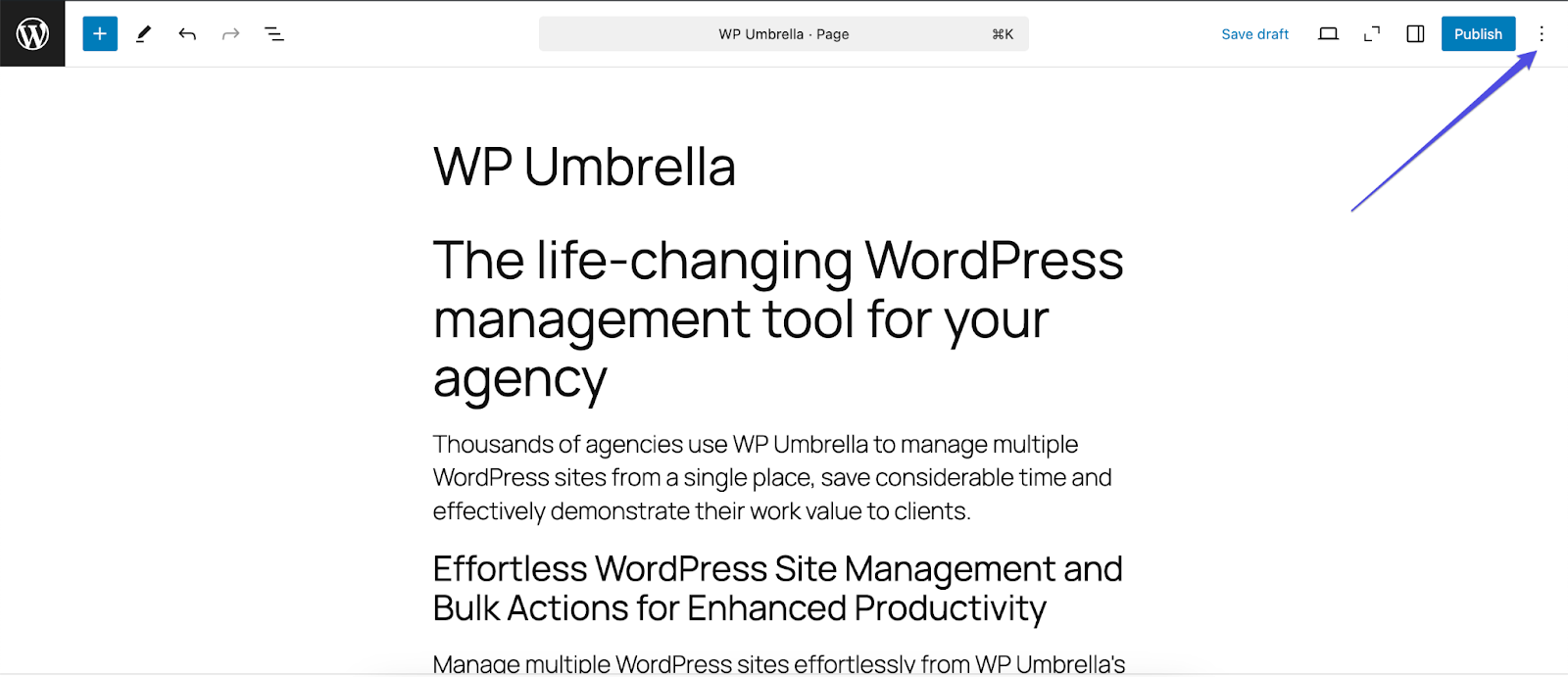
Klicken Sie auf Voreinstellungen → Deaktivieren Sie die Checkliste für die Vorveröffentlichung.
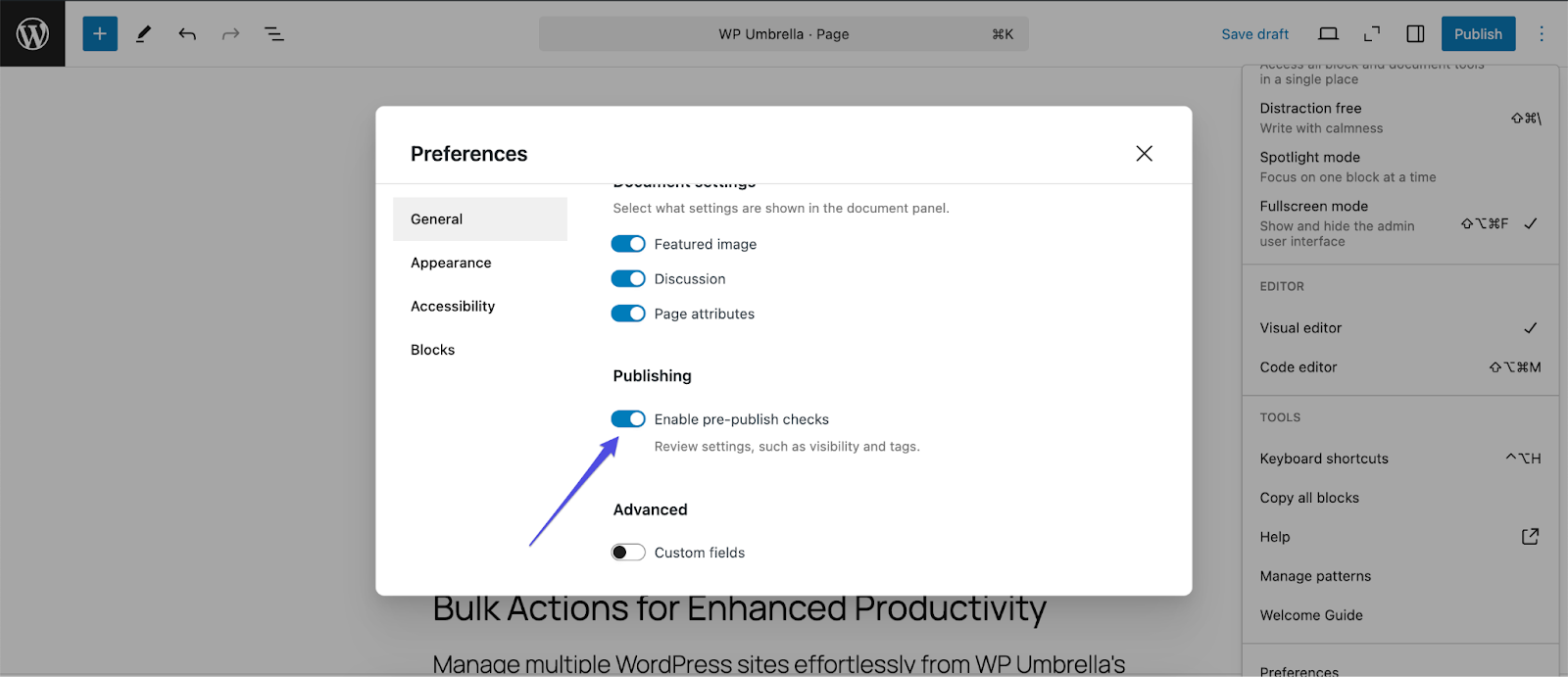
Diese kleine Änderung spart über die gesamte Lebensdauer Ihrer Website Tausende von Klicks.
5. Listenansicht als Standardbearbeitungsmodus festlegen
Eine Listenansicht hilft bei der Navigation und Verwaltung der Inhaltsstruktur innerhalb des Editors, insbesondere bei verschachtelten Blöcken oder komplexen Layouts.
Um sie standardmäßig zu aktivieren, klicken Sie auf das Drei-Punkte-Menü → Einstellungen → Oberfläche → Listenansicht immer öffnen. So wirkt die blockbasierte Bearbeitung weniger chaotisch.
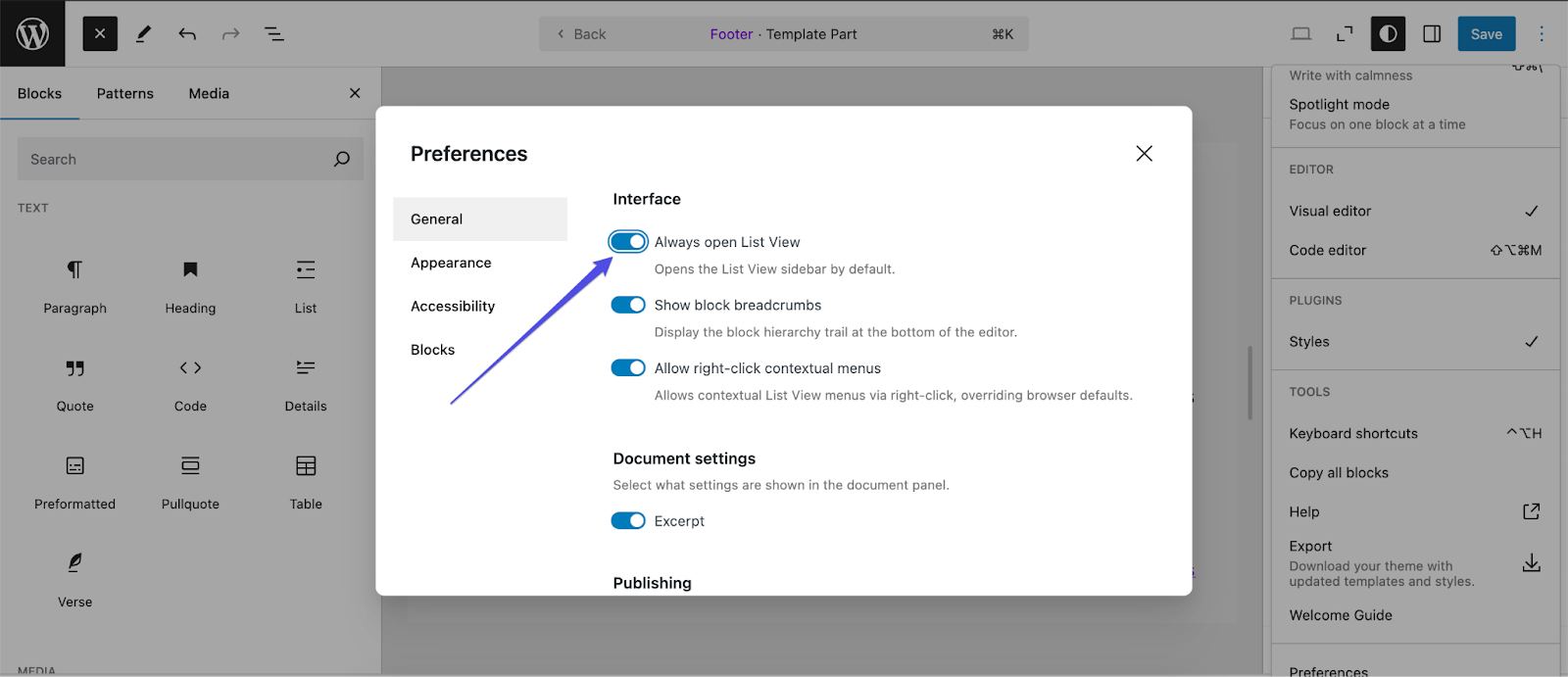
WordPress-Design-Tipps
6. Die geheime Designansicht
WordPress verfügt über eine Designansicht, die Ihnen eine vergrößerte Perspektive Ihrer gesamten Seite bietet. Um darauf zuzugreifen, gehen Sie zum Site-Editor, öffnen Sie eine beliebige Vorlage und klicken Sie in der oberen rechten Ecke auf Stile durchsuchen. Sie sehen dann sofort Ihr gesamtes Seitenlayout. Diese Ansicht eignet sich hervorragend, um die Gesamtbalance des Designs und die Abstände zu überprüfen, die Sie beim Heranzoomen möglicherweise übersehen.
7. Professionelle Verlaufseffekte erstellen
Verwenden Sie Farbverläufe mit einem sauberen Kanteneffekt, um Ihrem Design mehr Tiefe zu verleihen. Fügen Sie einen Gruppenblock hinzu und wenden Sie einen Hintergrundverlauf an, wobei Sie den unteren Verlauf auf Weiß setzen, um einen sauberen Übergang zu schaffen.
Um ein definierteres Aussehen zu erzielen, fügen Sie zwei zusätzliche Kontrollpunkte in der Farbauswahl des Farbverlaufs hinzu, setzen Sie sie auf Schwarz und passen Sie an, wie nah sie beieinander liegen. Je näher die Kontrollpunkte beieinander liegen, desto dünner werden die Linien, und je weiter sie voneinander entfernt sind, desto kräftiger werden die Trennlinien.
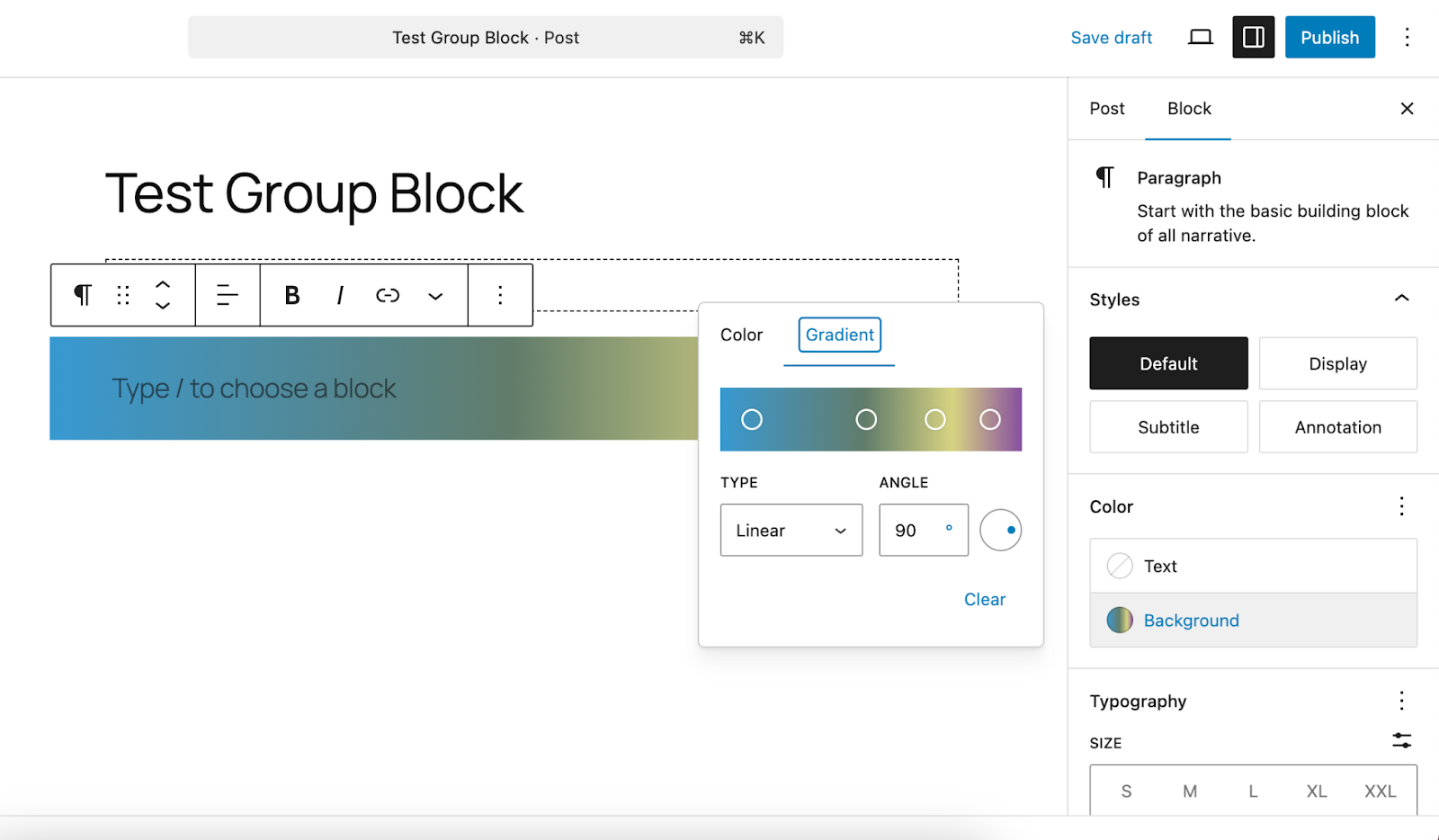
8. Position der Symbolleiste festlegen
Wenn die schwebende Symbolleiste bei der Arbeit im Weg ist, können Sie sie einfach verschieben. Verschieben Sie sie an den oberen Rand des Bildschirms, indem Sie zu Einstellungen navigieren und die Option Symbolleiste am oberen Rand fixieren auswählen. Sie können auch den Vollbildmodus deaktivieren, um Ihre Verwaltungsmenüs wieder anzuzeigen.
9. Bilder in stilvollen Rastern anzeigen
Wenn Sie mehrere Bilder in einen Beitrag einfügen, werden sie oft ungünstig gestapelt oder zusammengedrückt. Verwenden Sie stattdessen den Galerie-Block, um sie automatisch in Reihen und Spalten anzuordnen.
Möchten Sie eine genauere Kontrolle? Versuchen Sie es mit dem Spaltenblock, um Bilder nebeneinander zu platzieren. Bei Layouts, die sowohl Bilder als auch Text enthalten, sorgt der Block Medien & Text für eine saubere, ausgewogene Darstellung.
10. Sticky Navigation Menüs erstellen
Eine Sticky-Navigationsleiste sorgt dafür, dass Ihr Menü beim Scrollen sichtbar bleibt - besonders hilfreich bei langen Seiten oder Layouts mit nur einem Scrollvorgang. Wenn Ihr Theme dies nicht von Haus aus bietet, installieren Sie das Sticky Menu Plugin. Nach der Aktivierung gehen Sie zu den Einstellungen des Plugins und fügen die CSS-Klasse Ihres Navigationsmenüs hinzu. Das ist alles, was Sie brauchen, um Ihre wichtigsten Links immer in Reichweite zu haben.
Tipps zum Arbeitsablauf und zur Produktivität
11. Vereinfachung der Standortverwaltung
Die Verwaltung mehrerer WordPress-Sites sollte nicht bedeuten, dass Sie zwischen verschiedenen Tools hin- und herspringen müssen. WP Umbrella fasst alles in einem Dashboard zusammen und gibt Ihnen die vollständige Kontrolle über den Zustand Ihrer Website.
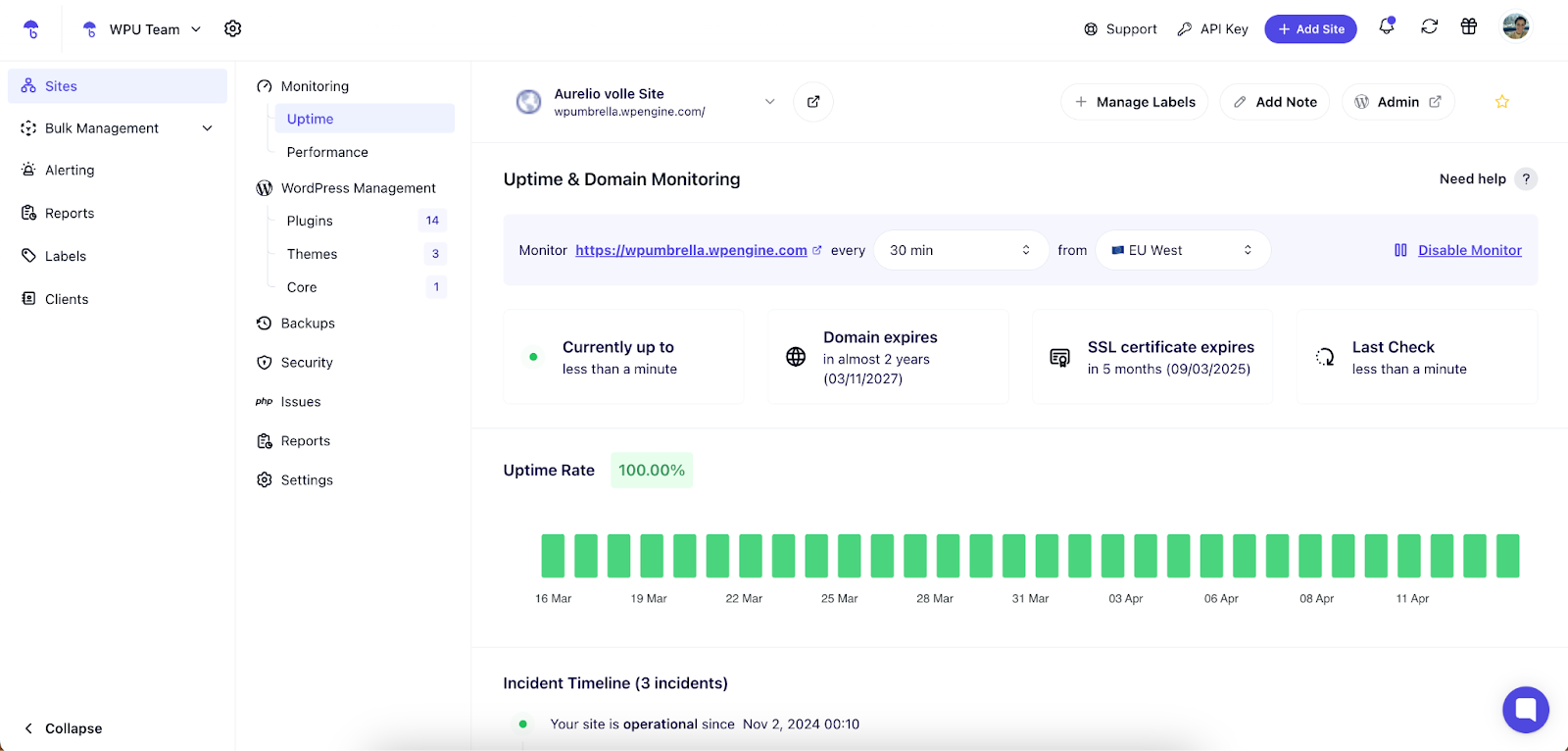
Es überwacht Ihre Betriebszeit und Leistung, sucht automatisch nach Schwachstellen, bevor sie zu Problemen werden, erstellt professionelle Wartungsberichte für Kunden und sorgt für regelmäßige Backups, damit Sie keine wichtigen Daten verlieren. Anstatt fünf verschiedene Lösungen zusammenzuschustern, sorgt dieses einzige Plugin dafür, dass alles reibungslos läuft.
Sind Sie bereit, Ihre Produktivität zu steigern, Ihre Kunden zu beeindrucken und Ihre WordPress-Agentur auszubauen?
Installieren Sie WP Umbrella in einer Minute auf Ihren Websites und entdecken Sie eine neue Art, mehrere WordPress-Sites zu verwalten.
Jetzt kostenlos loslegen
12. Deaktivieren Sie bei der Fehlerbehebung alle Plugins
Wenn Ihre Website abstürzt oder Sie aus dem Verwaltungsbereich ausgesperrt sind, sind oft Plugins der Grund dafür. Anstatt sie einzeln zu deaktivieren, greifen Sie per FTP auf die Dateien Ihrer Website zu, suchen Sie den Ordner /wp-content/plugins/ und benennen Sie ihn in "plugins.old" um. Dadurch werden automatisch alle Plugins auf einmal deaktiviert, wodurch das Problem oft sofort behoben wird.
13. WordPress-URLs reparieren, wenn sie ausgesperrt sind
Manchmal kann ein Domainwechsel oder ein Umzug Ihrer Website dazu führen, dass Sie nicht mehr in den Verwaltungsbereich gelangen. Fügen Sie in diesem Fall einen Code in die Datei functions.php Ihres Themes ein:
update_option('siteurl','http://example.com');
update_option('home', 'http://example.com');
Ersetzen Sie im obigen Code "example.com" durch Ihre tatsächliche Domain. Mit dieser Lösung gelangen Sie zurück in Ihr Dashboard.
14. Verwenden Sie das Inspektionselement zum Anpassen Ihrer Website
Sie möchten das Aussehen von Elementen anpassen, wissen aber nicht, wo Sie anfangen sollen? Klicken Sie mit der rechten Maustaste auf ein beliebiges Element und wählen Sie im Menü Ihres Browsers "Prüfen". Dies zeigt den HTML- und CSS-Code an, der das Element steuert. So können Sie mit Änderungen in Echtzeit experimentieren, bevor Sie dauerhafte Anpassungen an Ihrer Website vornehmen.
15. Plugin-Überlastung vermeiden
Plugins sind mächtig... bis man zu viele davon installiert.
Das liegt daran, dass jedes einzelne Element mehr Gewicht hat: Skripte, Stile und Datenbankabfragen. Deshalb sind weniger Tools schneller. Anstatt ein Dutzend Einzweck-Tools zu stapeln, verwenden Sie etwas wie WP Umbrella. Es verwaltet Backups, Überwachung der Betriebszeit, Leistungsverfolgung und sogar Warnungen über Sicherheitslücken in einem übersichtlichen Dashboard. Sie bleiben geschützt und optimiert, ohne Ihre Website zu verstopfen.
16. Verwenden Sie ein Caching-Plugin
Wenn jemand Ihre Website besucht, baut WordPress in der Regel jede Seite von Grund auf neu auf - es holt Inhalte aus der Datenbank, lädt Skripte und fügt sie zusammen, bevor es sie an den Browser weiterleitet. Das kostet Zeit. Caching überspringt all das, indem es eine fertige Version Ihrer Seite speichert, sodass sie beim nächsten Besuch sofort geladen wird.
Das ist der Grund WP Rocket helfen kann. Es zwischenspeichert Seiten und kümmert sich auch um das faule Laden von Bildern, das Vorladen von Inhalten, das Mining von CSS und JavaScript und die Optimierung Ihrer Datenbank im Hintergrund.
WordPress Sicherheitstipps
17. SSL und Zwei-Faktoren-Authentifizierung
Wenn Sie immer noch ohne SSL-Zertifikat arbeiten, werden Ihre Besucher in ihrem Browser eine große Warnung "Nicht sicher" sehen. Sie würden wahrscheinlich abspringen. Die meisten Hosting-Anbieter bieten kostenloses SSL an, es gibt also keine Ausrede.
Sobald das eingerichtet ist, aktivieren Sie die Zwei-Faktor-Authentifizierung (2FA). Selbst wenn jemand Ihr Passwort stiehlt, kann er sich ohne Ihren zweiten Verifizierungsschritt nicht anmelden. Das ist ein einfacher Schutz, der die häufigsten Angriffe abwehrt.
Verwandt: Lernen Sie den Unterschied zwischen SSH und SSL
18. Website Backups
Wenn Ihre Website jemals ausfällt, gehackt wird oder bei einer Aktualisierung kaputt geht, ist Ihr Backup Ihr Fallschirm. Ohne sie fangen Sie bei Null an.
Das WP Umbrella ist eine großartige Option für die Sicherung Ihrer WordPress-Website. Es verwendet ein intelligentes, inkrementelles Backup-System, das nur das speichert, was sich seit dem letzten vollständigen Backup geändert hat. So bleibt Ihr Server leicht und Ihre Website schnell - im Gegensatz zu sperrigen Alternativen. Sie können Backups nach Ihren Wünschen planen (stündlich, täglich, wöchentlich, monatlich) und sie mit nur wenigen Klicks wiederherstellen. Und dank der Leistungs- und Betriebszeitüberwachung sind Sie nicht nur abgesichert, wenn eine Katastrophe eintritt, sondern werden auch vorher gewarnt.
19. Passwort-Schutz für das Admin-Verzeichnis
WordPress erfordert bereits eine Anmeldung, aber diese Anmeldeseite selbst ist oft das erste Ziel. Hacker und Bots können Ihre /wp-admin-URL wiederholt aufrufen und versuchen, sich mit roher Gewalt Zugang zu verschaffen oder Ihren Server einfach zu überlasten.
Eine zweite Schutzschicht auf Serverebene verhindert, dass diese Angriffe WordPress überhaupt erreichen. Stellen Sie sich das so vor, als würden Sie das Tor verriegeln, bevor jemand überhaupt an Ihre Haustür kommt.
Wenn Ihr Hosting-Provider cPanel verwendet, können Sie dies in wenigen Minuten einrichten. Loggen Sie sich in cPanel ein, suchen Sie nach Directory Privacy oder Password Protect Directories und wählen Sie den Ordner /wp-admin.
Sie können einen separaten Benutzernamen und ein Passwort erstellen, die eingegeben werden müssen, bevor WordPress überhaupt geladen wird. Es ist für Bots unsichtbar, einfach zu verwalten und stellt eine große Hürde für jeden dar, der versucht, sich einzuschleichen.
Schlussfolgerung
WordPress gibt Ihnen die Werkzeuge an die Hand, aber es sind diese kleinen, gezielten Optimierungen, die alles besser machen. Ganz gleich, ob Sie eine Website von Grund auf neu erstellen oder ein unordentliches Backend aufräumen, mit diesen WordPress-Tricks können Sie eine schnellere, intelligentere und ausgefeiltere Website erstellen. Beginnen Sie mit nur einem. Die Ergebnisse werden sich schnell einstellen.
